Automatisch opnemen starten met alles als een deur of venster

opent Met Manything kunt u van een oude smartphone een veiligheidscamera maken en deze laten opnemen zodra er beweging wordt gedetecteerd. Als je huisdieren hebt, verdwijnt de bewegingsfunctie echter een beetje uit het raam. Door sensoren van SmartThings of Wink te gebruiken en te koppelen met IFTTT, kunt u Manything alleen laten registreren wanneer een deur of venster wordt geopend.
GERELATEERD: Uw smartphone als een thuisbeveiligingscamera gebruiken
If you ' Ik heb nog nooit IFTTT gebruikt, kijk in onze gids om aan de slag te gaan, die vol staat met informatie over het maken van een account en het verbinden van apps en services. Kom dan hier terug om het benodigde recept te maken.
Voor uw gemak hebben we het recept in zijn geheel gemaakt en hier ingesloten - dus als u al een IFTTT-veteraan bent, klikt u gewoon op de knop "Toevoegen" hieronder om het recept meteen te krijgen. Je moet het Veelheidskanaal en het SmartThings- of Wink-kanaal verbinden als dat nog niet het geval is.
Als je het recept wilt aanpassen of een ander smart home-platform wilt gebruiken dan SmartThings, dan is dit de manier waarop we het hebben gemaakt . Begin door naar de homepage van IFTTT te gaan en klik op "Mijn recepten" bovenaan de pagina.
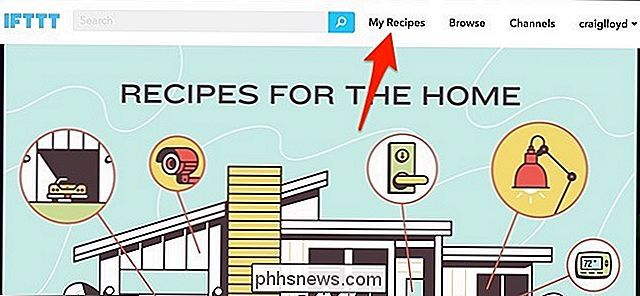
Klik vervolgens op "Maak een recept".
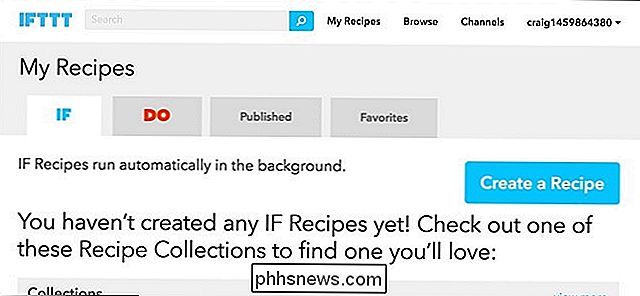
Klik op "dit" gemarkeerd in het blauw.
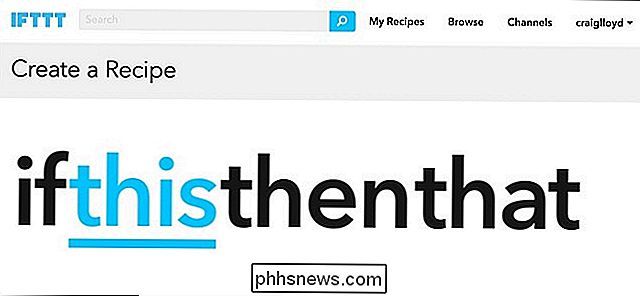
Type " SmartThings "of" Wink "in het zoekvak (of wat voor ander smart home-platform u ook gebruikt met deur- en venstersensoren) en vindt dit in het rooster van services daaronder. Klik erop als je het vindt. Voor deze tutorial gebruiken we SmartThings.
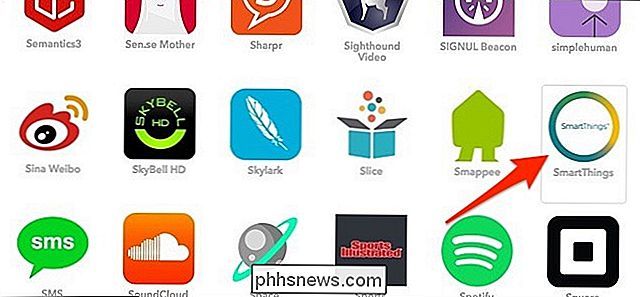
Klik in het volgende scherm op "Geopend".
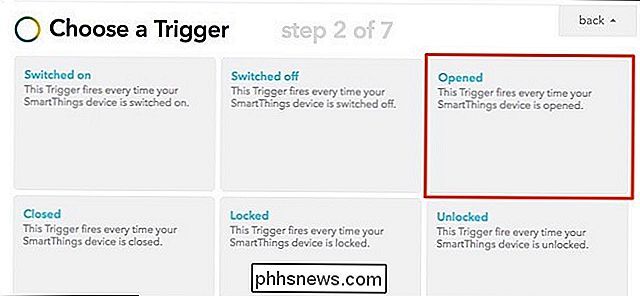
Klik op het vervolgkeuzemenu onder "Welk apparaat?" En selecteer de sensor die u aan Manything wilt koppelen . Helaas kunt u er niet meer dan één selecteren, dus u moet een nieuw recept maken voor elke sensor die u wilt gebruiken. Wanneer u een sensor selecteert in het vervolgkeuzemenu, klikt u op "Create Trigger".
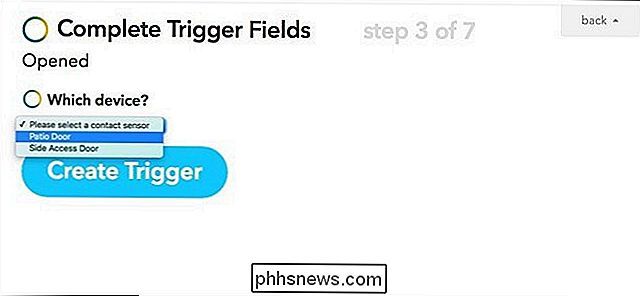
Klik in het volgende scherm op "that" gemarkeerd in het blauw.

Zoek het "Manything" -kanaal in de lijst of gewoon gebruik het zoekvak bovenaan. Klik erop als u het vindt.
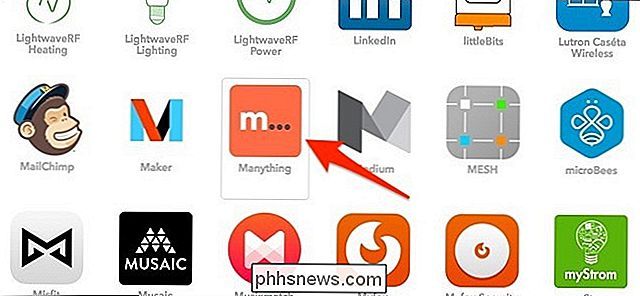
Klik op "Start opname".
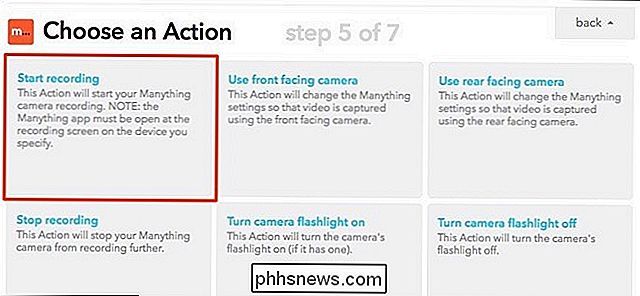
Selecteer bij "Welk apparaat?" De smartphone die u met Manything gebruikt of gaat gebruiken. U kunt ook "Elk apparaat" selecteren als u meer dan één smartphone hebt ingesteld voor Manything.
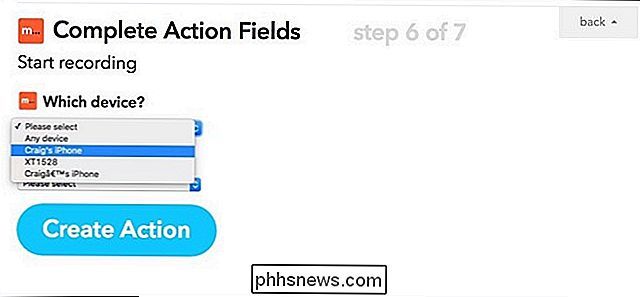
Selecteer onder "Opnameduur" de gewenste hoeveelheid tijd waarvoor u wilt opnemen en klik vervolgens op "Actie creëren".
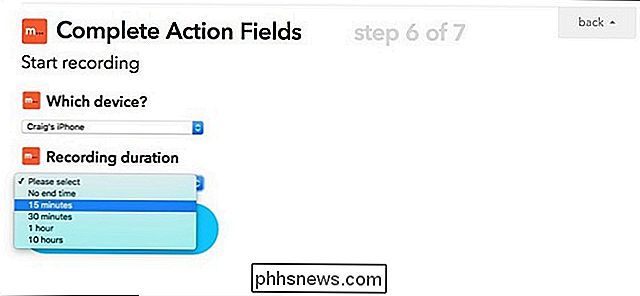
Op het volgende scherm kunt u de titel van het recept aanpassen. Klik anders op "Create Recipe" om het te voltooien.
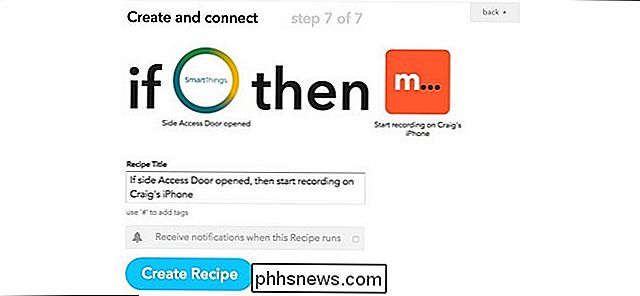
Open de Manything-app en laat deze op je smartphone draaien, maar druk eenvoudigweg niet op de record vanuit de app - IFTTT zorgt ervoor u.

Alles wat u moet weten over het gebruik van een MicroSD-kaart met uw Amazon Fire-tablet
Amazon's $ 50 Fire Tablet wordt alleen geleverd met 8 GB opslagruimte, maar ondersteunt ook MicroSD-kaarten. Een MicroSD-kaart is een goedkope manier om extra opslagruimte toe te voegen aan uw tablet en deze te gebruiken voor muziek, video's, apps en andere soorten inhoud. Het is zelfs mogelijk om eBooks te lezen vanaf de SD-kaart van uw Fire Tablet, hoewel de software van Amazon niet werkt.

Schermbeveiligingen inschakelen en configureren op een Mac
Gebruikt u nog steeds schermbeveiligingen op uw pc? Schermbeveiligingen zijn niet zo noodzakelijk als ze ooit waren, maar als je het uiterlijk leuk vindt, of ze gebruiken voor nuttige dingen zoals een "woord van de dag" -macOS heeft er nog steeds een paar die je kunt instellen en configureren. GERELATEERD: Waarom Screen Savers niet langer nodig zijn Schermbeveiligingen zijn oorspronkelijk ontworpen om het inbranden van afbeeldingen op oudere CRT- en plasmaschermen te voorkomen.



